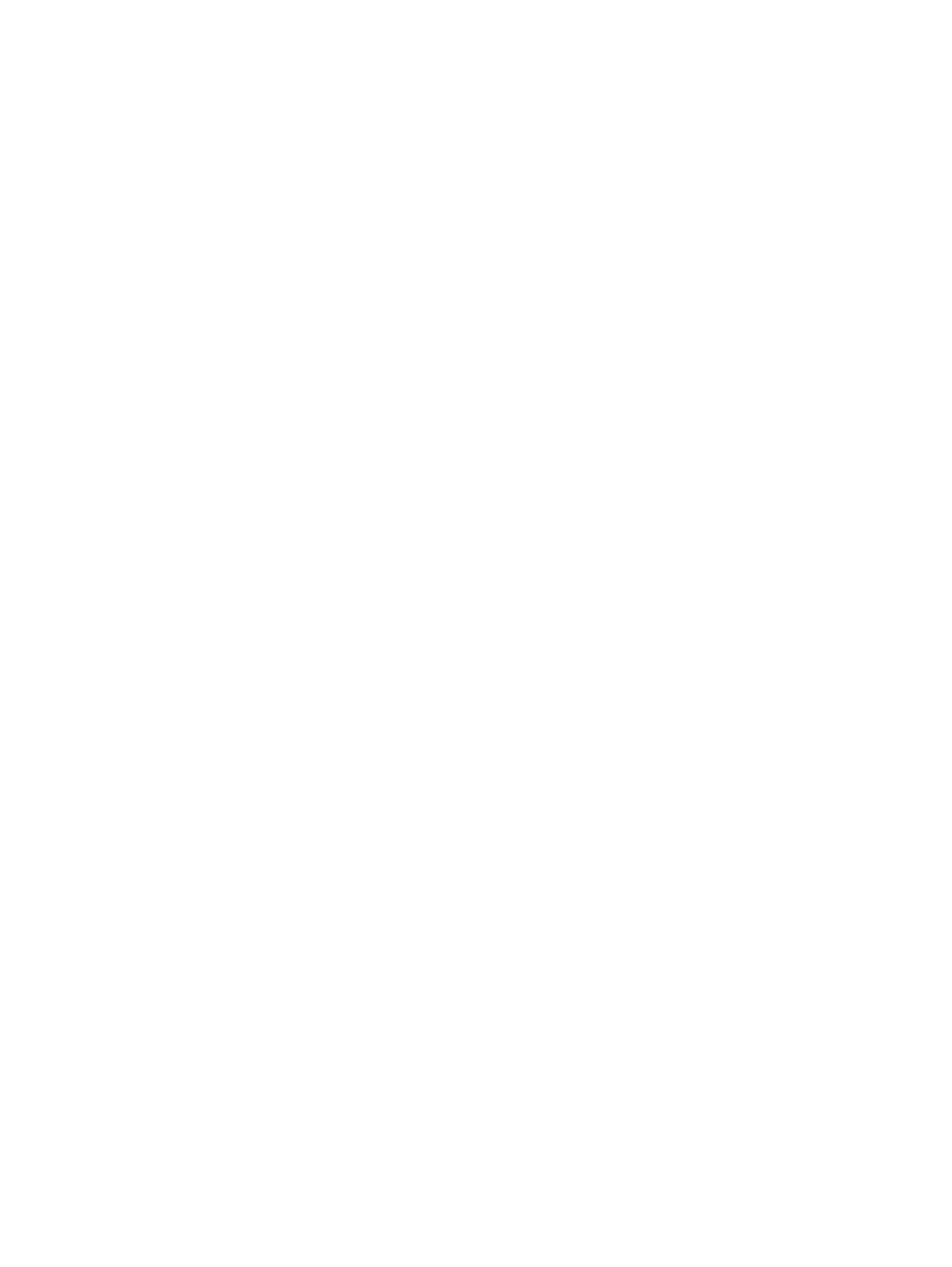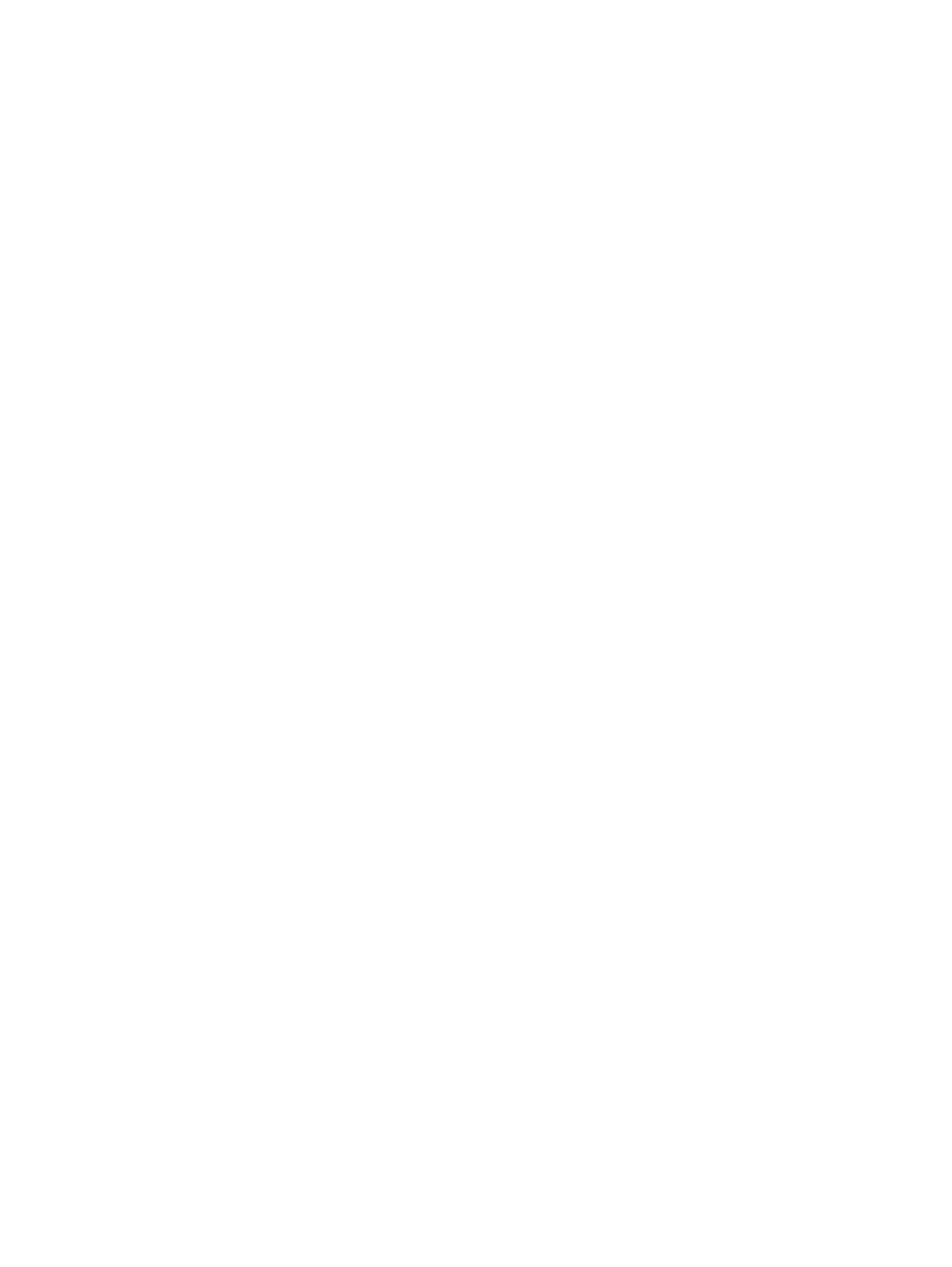
1
Copyright and license
© Copyright Hewlett-Packard Company 2002
All Rights Reserved. Reproduction, adaptation, or translation without prior
written permission is prohibited, except as allowed under the copyright laws.
Part number: Q2472-90905
Edition 1, 10/2002
A user of the Hewlett-Packard printer associated with this guide is granted a
license to (a) print hard copies of this guide for personal, internal, or
company use subject to the restriction not to sell, resell or otherwise
distribute the hard copies; and (b) place an electronic copy of this guide on a
network server provided access to the electronic copy is limited to personal,
internal users of the Hewlett-Packard printer associated with this guide.
FCC regulations
This equipment has been tested and found to comply with the limits for a
Class B digital device, pursuant to Part 15 of the FCC rules. These limits are
designed to provide reasonable protection against harmful interference in a
residential installation. This equipment generates, uses, and can radiate
radio frequency energy. If this equipment is not installed and used in
accordance with the instructions, it might cause harmful interference to radio
communications. However, there is no guarantee that interference will not
occur in a particular installation. If this equipment does cause harmful
interference to radio or television reception, which can be determined by
turning the equipment off and on, the user is encouraged to try to correct the
interference by one or more of the following measures:
• Reorient or relocate the receiving antenna.
• Increase separation between equipment and receiver.
• Connect equipment to an outlet on a circuit different from that to which the
receiver is located.
• Consult your dealer or an experienced radio/TV technician.
Any changes or modifications to the printer that are not expressly approved
by HP could void the user’s authority to operate this equipment. Use of a
shielded interface cable is required to comply with the Class B limits of Part
15 of FCC rules.
For more regulatory information, see the HP LaserJet 2300 series printer
use
guide on the printer CD-ROM.
Warranty
The information contained in this document is subject to change without
notice.
Hewlett-Packard makes no warranty of any kind with respect to this
information. HEWLETT-PACKARD SPECIFICALLY DISCLAIMS THE
IMPLIED WARRANTY OF MERCHANTABILITY AND FITNESS FOR A
PARTICULAR PURPOSE.
Hewlett-Packard shall not be liable for any direct, indirect, incidental,
consequential, or other damage alleged in connection with the furnishing or
use of this information.
Trademark credits
Microsoft and Windows are U.S. registered trademarks of Microsoft
Corporation.
All other products mentioned herein may be trademarks or registered
trademarks of their respective owners.
Copyright et licence
© Hewlett-Packard Company 2002
Tous droits réservés. La reproduction, l'adaptation ou la traduction du
présent guide sans autorisation écrite préalable est interdite dans les limites
prévues par les lois de copyright.
Numéro de référence : Q2472-90901
Édition 1, 10/2002
Les utilisateurs de l'imprimante Hewlett-Packard livrée avec le présent guide
sont autorisés à (a) imprimer ce guide pour une utilisation personnelle,
interne ou en entreprise à condition que les copies papier ne soient pas
vendues, revendues ou distribuées et à (b) installer une copie électronique
de ce guide sur un serveur de réseau, à condition que l'accès à cette copie
soit limité à une utilisation personnelle et interne de l'imprimante
Hewlett-Packard livrée avec le guide.
Réglementations de la FCC
Ce matériel a été testé et déclaré conforme aux limites imposées à un
appareil numérique de classe B, en vertu de l'article 15 des réglementations
de la FCC. Ces limites sont conçues pour assurer une protection
raisonnable contre les interférences nuisibles dans une installation
résidentielle. Ce matériel génère, utilise et peut émettre de l'énergie sous
forme de fréquences radio. Si ce matériel n'est pas installé et utilisé
conformément aux instructions, il peut causer des interférences nuisibles
aux communications radio. Toutefois, aucune garantie n'est donnée
concernant l'absence d'interférences pour une installation particulière. Si cet
équipement produit des interférences nuisibles à la réception radio ou
télévision, ce que vous pouvez déterminer en éteignant puis en rallumant
l'appareil, essayez de résoudre le problème de l'une des manières
suivantes :
• Modifiez l'orientation de l'antenne de réception ou déplacez-la.
• Augmentez la distance séparant l'équipement du récepteur.
• Raccordez l'appareil à une prise d'un circuit différent de celui sur lequel
est branché le récepteur.
• Demandez conseil à votre revendeur ou à un spécialiste radio/TV.
Tout changement ou modification de l'imprimante n'ayant pas été
expressément approuvé par HP peut entraîner la révocation du droit de
l'utilisateur à exploiter cet appareil. Pour des raisons de conformité aux
limites de la classe B de l'article 15 des réglementations de la FCC, il est
nécessaire d'utiliser un câble d'interface blindé.
Pour obtenir plus d'informations réglementaires, reportez-vous au
guide
d'utilisation
de l'imprimante HP LaserJet 2300 figurant sur le CD-ROM de
l'imprimante.
Garantie
Les informations contenues dans ce document sont susceptibles d'être
modifiées sans préavis.
Hewlett-Packard ne fournit aucune garantie d'aucune sorte quant à ces
informations. HEWLETT-PACKARD DÉCLINE EN PARTICULIER TOUTE
GARANTIE IMPLICITE DE QUALITÉ ET D'ADAPTATION À UN USAGE
PARTICULIER.
Hewlett-Packard ne saurait être tenu responsable des dommages directs,
indirects, accidentels, accessoires ou autres dommages présumés liés à la
fourniture ou à l'utilisation de ces informations.
Marques commerciales et déposées
Microsoft et Windows sont des marques déposées de Microsoft Corporation
aux États-Unis.
Tous les autres produits mentionnés dans le présent guide peuvent être des
marques commerciales ou déposées de leurs propriétaires respectifs.